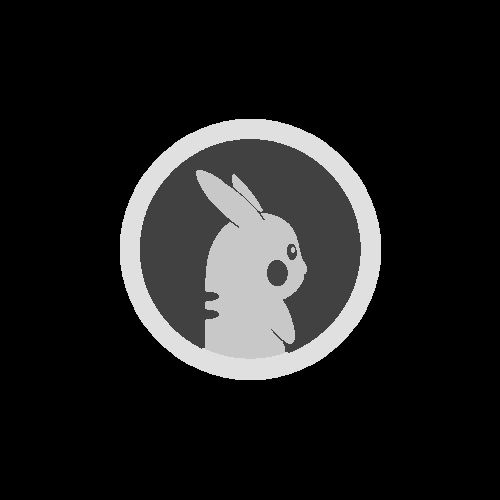ฉันจะแปลงไฟล์ PNG เป็น STL ได้อย่างไร
ขั้นแรกให้คลิกปุ่ม "อัปโหลด..." เลือกไฟล์ PNG ของคุณที่จะอัปโหลด เลือกตัวเลือกการกำหนดค่าใดๆ เมื่อการแปลง PNG เป็น STL เสร็จสิ้น คุณสามารถดาวน์โหลดไฟล์ STL ได้ทันที
การแปลง PNG เป็น STL ใช้เวลานานเท่าใด
เรามุ่งหวังที่จะประมวลผลการแปลง PNG เป็น STL ทั้งหมดโดยเร็วที่สุด โดยปกติจะใช้เวลาประมาณ 5 วินาที แต่อาจนานกว่านั้นสำหรับไฟล์ขนาดใหญ่ที่ซับซ้อนมากขึ้น ดังนั้นโปรดอดทนรอ
การแปลง PNG เป็น STL มีความแม่นยำเพียงใด
เรามุ่งมั่นที่จะสร้าง Conversion ที่แม่นยำที่สุดด้วยเครื่องมือของเรา เครื่องมือของเราอยู่ระหว่างการพัฒนาอย่างต่อเนื่องพร้อมคุณสมบัติใหม่และการปรับปรุงที่เพิ่มเข้ามาทุกสัปดาห์
การแปลง PNG ของฉันเป็น STL บน ImageToStl.com ปลอดภัยหรือไม่
แน่นอน! เราไม่จัดเก็บไฟล์ PNG ที่คุณส่งถึงเรา ไฟล์ STL ที่เป็นผลลัพธ์ซึ่งเมื่อสร้างแล้วจะถูกลบหลังจากอัปโหลด 15 นาที และลิงก์ดาวน์โหลดจะหมดอายุหลังจากเวลานี้
ฉันสามารถแปลง PNG เป็น STL บน Windows, Linux, Android, iOS หรือ Mac OS ได้หรือไม่
ใช่! เครื่องมือ PNG ถึง STL ของเราจะทำงานบนทุกระบบที่มีเว็บเบราว์เซอร์สมัยใหม่ ไม่จำเป็นต้องมีซอฟต์แวร์พิเศษเพื่อเรียกใช้เครื่องมือการแปลงใดๆ ของเรา
จะเกิดอะไรขึ้นถ้าฉันใช้ Ad Blocker มันจะส่งผลต่อสิ่งต่าง ๆ หรือไม่?
ใช่. แม้ว่าคุณจะสามารถใช้ Ad Blocker ได้ แต่หากคุณชอบเครื่องมือแปลง PNG ของเรา โปรดพิจารณาไวท์ลิสต์เว็บไซต์ของเรา เมื่อเปิดใช้งาน Ad Blocker จะมีการจำกัดการแปลงในเครื่องมือบางอย่างของเรา และเวลาการประมวลผล/การแปลงจะนานขึ้น
ฉันจะได้รับความช่วยเหลือในการแปลง PNG เป็น STL ได้หรือไม่
ใช่. เมื่อคุณแปลง PNG เป็น STL จะมีตัวเลือก "คำติชม" ที่คุณสามารถใช้เพื่อแจ้งให้เราทราบถึงปัญหาใดๆ ที่คุณพบเมื่อแปลงไฟล์ของคุณ
ไฟล์ STL คืออะไร?
รูปแบบไฟล์ STL อธิบายพื้นผิวสามเหลี่ยมที่ไม่มีโครงสร้างของรูปสามเหลี่ยมโดยใช้ระบบพิกัดคาร์ทีเซียน 3 มิติ ไฟล์ STL ไม่มีข้อมูลขนาดใด ๆ และหน่วยต่างๆ นั้นกำหนดเองได้ เรามีคำอธิบายโดยละเอียดเพิ่มเติมเกี่ยวกับไฟล์ STLที่นี่ -
ฉันสามารถแปลงเป็นรูปแบบ STL ใดได้บ้าง
เครื่องมือของเราจะบันทึกไฟล์ STL ทั้งหมดในรูปแบบไบนารี หรืออีกทางหนึ่ง เครื่องมือของเราจะช่วยให้คุณบันทึกเป็นรูปแบบสีที่ไม่เป็นมาตรฐาน STL ได้